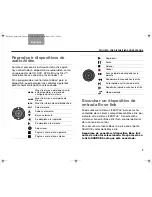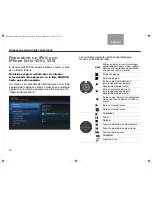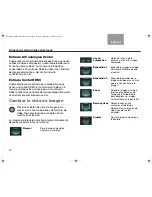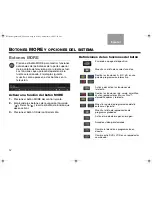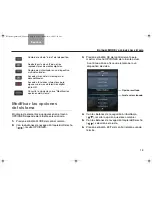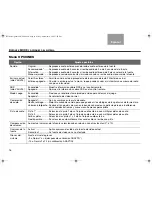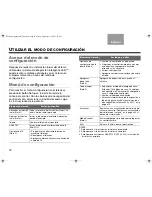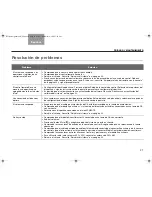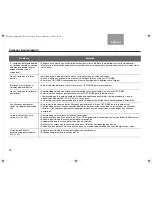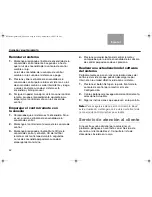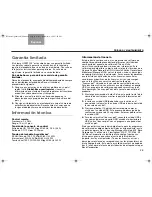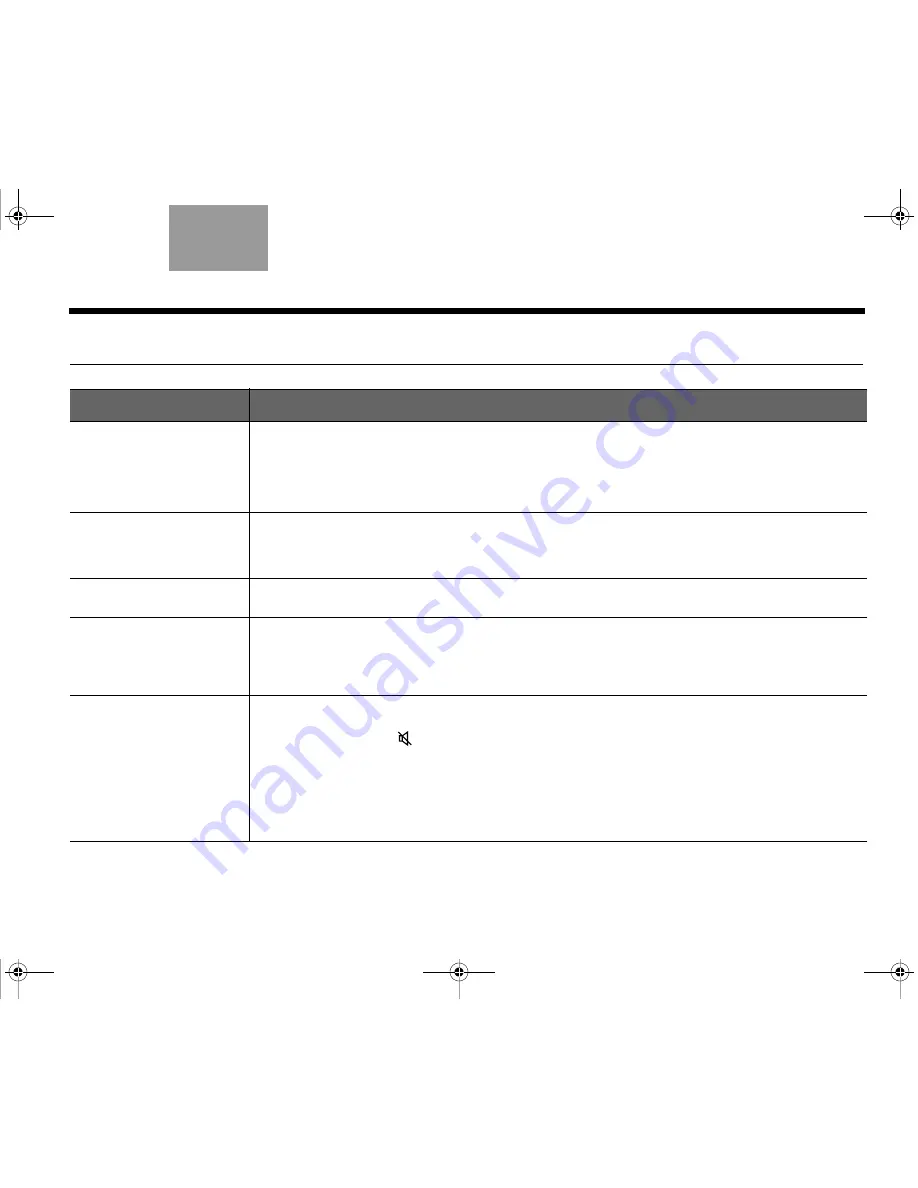
21
C
UIDADO
Y
MANTENIMIENTO
TAB 5
TAB 4
TAB 6
TAB 8
TAB 7
English
TAB 3
Español
Resolución de problemas
Problema
Solución
El sistema no responde a las
operaciones iniciales de mi
control remoto Bose
®
• Compruebe que la consola de control está encendida.
• Compruebe que el control remoto tiene pilas.
• Reinicie el sistema. Consulte “Reiniciar el sistema” en la página 24.
• Presione cualquier tecla del control remoto y observe la luz de encendido en la consola de control. Debería
parpadear cada vez que presione una tecla. Si no es así, consulte “Emparejar el control remoto con la consola”
en la página 24 y siga el procedimiento.
El control remoto Bose no
maneja un dispositivo que
agregué durante la instalación
inicial
• Configure el dispositivo de nuevo. Presione el botón Setup de la consola de control. Seleccione las opciones del
dispositivo y siga las instrucciones de la pantalla para volver a configurar el dispositivo.
• Es posible que el sistema necesite una actualización del software. Consulte “Realizar una actualización del
software del sistema” en la página 24.
Una conexión de vídeo no es
óptima
• Para cambiar una conexión de vídeo, presione el botón Setup de la consola de control y seleccione las opciones
de configuración del dispositivo. Siga las instrucciones de la pantalla.
El sistema no responde
• Asegúrese de que el cable de alimentación de CA está bien insertado en la fuente de alimentación.
• Compruebe que el módulo Acoustimass
®
y la fuente de alimentación están bien conectados en una toma de CA
con corriente.
• Seleccione un dispositivo conectado en el menú FUENTE.
• Reinicie el sistema. Consulte “Reiniciar el sistema” en la página 24.
No hay sonido
• Compruebe que el módulo Acoustimass está conectado a una toma de CA con corriente.
• Suba el volumen.
• Presione el botón Mute (
) y asegúrese de que el sistema no está en silencio.
• Compruebe las conexiones de entrada en la consola de control. Asegúrese de que ha seleccionado la fuente
adecuada.
• Compruebe que el cable de entrada de audio está firmemente conectado al conector Acoustimass de la consola
de control y que el otro extremo está firmemente ajustado al conector Media Center del módulo Acoustimass.
• Compruebe las conexiones entre los altavoces frontales y posteriores y el módulo Acoustimass.
• Para utilizar la radio (sólo sistemas V25 y V35), conecte las antenas de FM y AM.
• Reinicie el sistema. Consulte “Reiniciar el sistema” en la página 24.
ResoluteVigilanteOG_SPA.book Page 21 Friday, December 4, 2009 7:29 PM